- Συγγραφέας Abigail Brown [email protected].
- Public 2023-12-17 06:44.
- Τελευταία τροποποίηση 2025-01-24 12:06.
Τι πρέπει να γνωρίζετε
- Στο Chrome, κάντε κλικ στο εικονίδιο menu (τρεις κάθετες κουκκίδες) > Περισσότερα εργαλεία > Εκκαθάριση δεδομένων περιήγησης.
- Για να διαγράψετε ολόκληρη την προσωρινή μνήμη, επιλέξτε Όλο το εύρος για το εύρος, επιλέξτε το πλαίσιο Αποθηκευμένες εικόνες και αρχεία και, στη συνέχεια, κάντε κλικ στοΔιαγραφή δεδομένων.
- Μπορείτε επίσης να διαγράψετε το ιστορικό περιήγησης, τα cookie, τα δεδομένα αυτόματης συμπλήρωσης και άλλα, εάν επιλέξετε την καρτέλα Advanced.
Αυτό το άρθρο εξηγεί πώς να διαγράψετε την προσωρινή μνήμη στο Chrome σε Mac.
Πώς μπορώ να διαγράψω την προσωρινή μνήμη του προγράμματος περιήγησης Chrome σε Mac;
Όταν επισκέπτεστε έναν ιστότοπο στο Mac σας χρησιμοποιώντας ένα πρόγραμμα περιήγησης ιστού όπως το Chrome, αποθηκεύει αυτόματα εικόνες και άλλα δεδομένα για να επιταχύνει τα πράγματα στο μέλλον. Αυτή η κρυφή μνήμη δεδομένων καταλαμβάνει χώρο στον σκληρό σας δίσκο, επομένως το Chrome σάς επιτρέπει να το διαγράψετε όποτε θέλετε.
Δείτε πώς μπορείτε να διαγράψετε την προσωρινή μνήμη του προγράμματος περιήγησης Chrome σε Mac:
-
Ανοίξτε το πρόγραμμα περιήγησης Chrome και κάντε κλικ στο εικονίδιο menu (τρεις κάθετες κουκκίδες) στην επάνω δεξιά γωνία του παραθύρου.

Image -
Επιλέξτε Περισσότερα εργαλεία > Διαγραφή δεδομένων περιήγησης.

Image -
Κάντε κλικ στο αναπτυσσόμενο μενού Εύρος χρόνου.

Image -
Κάντε κλικ Όλο το χρόνο.

Image Αυτή η επιλογή θα διαγράψει ολόκληρη την προσωρινή μνήμη. Ορισμένα αποθηκευμένα αρχεία θα παραμείνουν στο σύστημά σας, εάν επιλέξετε οποιαδήποτε άλλη επιλογή.
-
Καταργήστε τα σημάδια επιλογής από Ιστορικό περιήγησης και Cookies και άλλους ιστότοπους και κάντε κλικ στο Εκκαθάριση δεδομένων.

Image Από προεπιλογή, είναι επιλεγμένα και τα τρία αυτά πλαίσια. Για να διαγράψετε την προσωρινή μνήμη σας, θέλετε να είναι επιλεγμένο μόνο το πλαίσιο Εικόνες και αρχεία στην κρυφή μνήμη. Για να διαγράψετε περισσότερα πράγματα, κάντε κλικ στο Advanced.
Ποιες είναι οι σύνθετες επιλογές για την εκκαθάριση δεδομένων του Chrome σε Mac;
Όταν εκκαθαρίζετε την προσωρινή μνήμη στο Chrome σε Mac, έχετε επίσης την επιλογή να διαγράψετε άλλα πράγματα όπως το ιστορικό περιήγησής σας, το ιστορικό λήψεων και άλλα. Μερικά από αυτά καταλαμβάνουν χώρο στον σκληρό σας δίσκο, όπως η κρυφή μνήμη, και άλλα όχι.
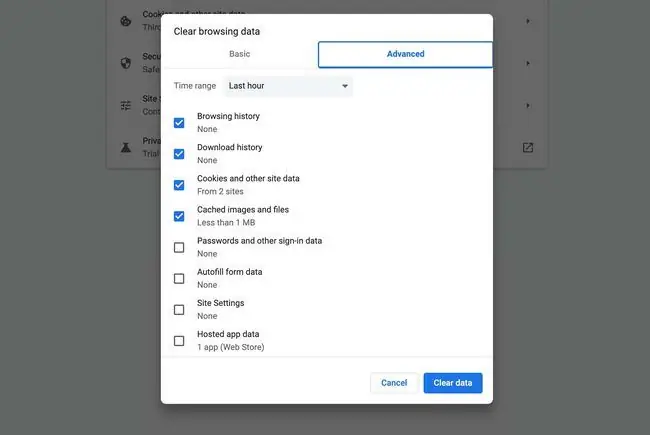
Δείτε τι σημαίνει κάθε σύνθετη επιλογή στο μενού καθαρών δεδομένων περιήγησης στο Chrome:
- Εύρος χρόνου: Αυτό το αναπτυσσόμενο μενού ελέγχει πόσα δεδομένα διαγράφετε. Εάν ορίσετε την επιλογή της τελευταίας ώρας, θα διαγράψει μόνο πράγματα που είναι αποθηκευμένα την τελευταία ώρα. Εάν επιλέξετε all time, θα διαγράψει όλα όσα έχουν αποθηκευτεί από την πρώτη εγκατάσταση του Chrome.
- Ιστορικό περιήγησης: Το Chrome διατηρεί το ιστορικό κάθε ιστότοπου που επισκέπτεστε. Μπορείτε να ελέγξετε αυτήν τη λίστα ανά πάσα στιγμή για να βρείτε μια ιστοσελίδα στην οποία έχετε επισκεφτεί στο παρελθόν, εάν ξεχάσατε τη διεύθυνση. Το Chrome χρησιμοποιεί επίσης τη λίστα για να παρέχει αυτόματες προτάσεις όταν πληκτρολογείτε μια διεύθυνση ιστότοπου στη γραμμή URL.
- Ιστορικό λήψεων: Το Chrome διατηρεί αρχείο για κάθε αρχείο που κατεβάζετε, συμπεριλαμβανομένου του ονόματος του αρχείου και του τόπου αποθήκευσής του.
- Cookies και άλλα δεδομένα ιστότοπου: Οι ιστότοποι χρησιμοποιούν cookie για να παρακολουθούν τη δραστηριότητα περιήγησής σας και να προσαρμόζουν την εμπειρία σας ενώ βρίσκεστε στον ιστότοπο. Όταν διαγράφετε τα cookie και άλλα δεδομένα ιστότοπου, οποιαδήποτε προσαρμογή ιστότοπου που βασίζεται σε cookie θα εξαφανιστεί. μπορείτε να επιλέξετε να αφήσετε ξανά τον ιστότοπο να αποθηκεύει cookie στο Mac σας.
- Εικόνες και αρχεία στην κρυφή μνήμη: Το Chrome αποθηκεύει εικόνες και άλλα αρχεία σε μια προσωρινή μνήμη για να επιταχύνει την περιήγηση στον ιστό. Η εκκαθάριση της προσωρινής μνήμης μπορεί να ελευθερώσει χώρο στον σκληρό σας δίσκο.
- Κωδικοί πρόσβασης και άλλα δεδομένα σύνδεσης: Το Chrome μπορεί να αποθηκεύσει τους κωδικούς πρόσβασής σας, επιτρέποντάς σας να συνδέεστε σε ιστότοπους πιο γρήγορα. Εάν διαγράψετε κωδικούς πρόσβασης και δεδομένα σύνδεσης, θα πρέπει να συνδεθείτε με μη αυτόματο τρόπο όταν επισκέπτεστε ιστότοπους που απαιτούν να συνδεθείτε.
- Δεδομένα φόρμας αυτόματης συμπλήρωσης: Όταν συμπληρώνετε πληροφορίες όπως το όνομα και τη διεύθυνσή σας, το Chrome μπορεί να τις θυμάται για αργότερα. Εάν το Chrome προτείνει λανθασμένες πληροφορίες, μπορείτε να διαγράψετε τα δεδομένα αυτόματης συμπλήρωσης.
- Ρυθμίσεις ιστότοπου: Ορισμένοι ιστότοποι χρειάζονται συγκεκριμένα δικαιώματα, όπως πρόσβαση στην τοποθεσία σας ή αποθήκευση δεδομένων στον υπολογιστή σας. Εάν παραχωρήσετε άδεια, το Chrome θα το διατηρήσει για την επόμενη φορά που θα επισκεφτείτε τον ιστότοπο. Για να επαναφέρετε αυτές τις ρυθμίσεις, μπορείτε να διαγράψετε τις ρυθμίσεις ιστότοπου στο Chrome.
- Δεδομένα φιλοξενούμενης εφαρμογής: Εάν προσθέτετε εφαρμογές Chrome στο πρόγραμμα περιήγησής σας από το Chrome Web Store και θέλετε να διαγράψετε αυτά τα δεδομένα, αυτή η επιλογή σας επιτρέπει να το κάνετε αυτό.
Τι είναι η προσωρινή μνήμη του Google Chrome σε Mac;
Όταν επισκέπτεστε έναν ιστότοπο χρησιμοποιώντας ένα πρόγραμμα περιήγησης όπως το Chrome, πραγματοποιεί λήψη εικόνων και άλλων δεδομένων σε μια προσωρινή κρυφή μνήμη. Την επόμενη φορά που θα επισκεφτείτε αυτόν τον ιστότοπο, το Chrome ελέγχει την προσωρινή μνήμη και χρησιμοποιεί τα αποθηκευμένα αρχεία αντί να τα κατεβάσει ξανά. Αυτή η διαδικασία επιτρέπει στο Chrome να φορτώνει τον ιστότοπο πιο γρήγορα και επίσης σας βοηθά να εξοικονομήσετε εύρος ζώνης, καθώς δεν κατεβάζετε τις ίδιες εικόνες και άλλα δεδομένα επανειλημμένα.
Ενώ η κρυφή μνήμη του Chrome συνήθως επιταχύνει τα πράγματα και βελτιώνει την εμπειρία περιήγησής σας, υπάρχουν μερικοί λόγοι για να τη διαγράψετε από καιρό σε καιρό. Εάν η κρυφή μνήμη είναι πολύ μεγάλη, μπορεί να επιβραδύνει τα πράγματα. Η εκκαθάριση μιας μεγάλης προσωρινής μνήμης είναι επίσης ένας εύκολος τρόπος για να ελευθερώσετε χώρο στο Mac σας, εάν προσπαθείτε να κατεβάσετε ένα μεγάλο αρχείο ή να εγκαταστήσετε μια εφαρμογή και δεν έχετε αρκετό χώρο στον σκληρό σας δίσκο.
Συχνές Ερωτήσεις
Πώς μπορώ να αφαιρέσω το Google Chrome στο Mac μου;
Για να διαγράψετε το Chrome σε Mac, μεταβείτε στον φάκελο Applications, κάντε δεξί κλικ στο Google Chrome και επιλέξτε Μετακίνηση στον Κάδο απορριμμάτων. Στη συνέχεια, θα πρέπει να καταργήσετε όλα τα δεδομένα της εφαρμογής διαγράφοντας τα πάντα στον φάκελο Library/Application Support/Google/Chrome.
Πώς μπορώ να ενημερώσω το Chrome στο Mac μου;
Το Google Chrome θα πρέπει να ενημερώνεται αυτόματα, αλλά μπορείτε να ελέγξετε μη αυτόματα για ενημερώσεις του Chrome. Επιλέξτε το τρεις κουκκίδες > Βοήθεια > Σχετικά με το Google Chrome, και εάν υπάρχει διαθέσιμη νέα ενημέρωση, επιλέξτε Επανεκκίνηση για να το εγκαταστήσετε.
Πώς μπορώ να κάνω το Chrome το προεπιλεγμένο πρόγραμμα περιήγησής μου στο Mac;
Για να αλλάξετε το προεπιλεγμένο πρόγραμμα περιήγησης για macOS, μεταβείτε στο Μενού Apple > Προτιμήσεις συστήματος > Γενικά. Επιλέξτε το Google Chrome από το αναπτυσσόμενο μενού Προεπιλεγμένο πρόγραμμα περιήγησης στο Web.
Πώς μπορώ να απενεργοποιήσω το πρόγραμμα αποκλεισμού αναδυόμενων παραθύρων του Google Chrome σε Mac;
Για να απενεργοποιήσετε το πρόγραμμα αποκλεισμού αναδυόμενων παραθύρων στο Chrome, επιλέξτε το μενού με τρεις κουκκίδες > Ρυθμίσεις > Ιστότοπος Ρυθμίσεις > Αναδυόμενα παράθυρα και ανακατευθύνσεις και μετακινήστε την εναλλαγή από Αποκλεισμένο σε ΕπιτρέπονταιΕάν έχετε εγκαταστήσει άλλο πρόγραμμα αποκλεισμού αναδυόμενων παραθύρων, πρέπει επίσης να το απενεργοποιήσετε.






